
Windows vă poate arăta ce aplicații utilizează rețeaua dvs. chiar acum și cât de multe date transferă. Puteți vedea chiar și o listă de aplicații care v-au folosit rețeaua în ultimele 30 de zile.
Aceasta arată ce aplicații utilizează internetul, dar metodele de mai jos nu arată doar utilizarea internetului. Acestea arată toată utilizarea rețelei. Indiferent dacă o aplicație comunică cu un server la distanță de pe internet sau cu un alt computer din rețeaua dvs. locală, va apărea ca și cum utilizați conexiunea la rețea.
Utilizați Managerul de activități pentru a vedea utilizarea curentă
Pentru a verifica cu exactitate ce aplicații utilizează rețeaua dvs. chiar acum - și cât de multe date descarcă și încarcă - arătați în dvs. Gestionar de sarcini .
Pentru a deschide Task Manager, faceți clic dreapta pe bara de activități și selectați „Task Manager” sau apăsați Ctrl + Shift + Esc. Sunt multe alte modalități de a deschide Managerul de activități , de asemenea.
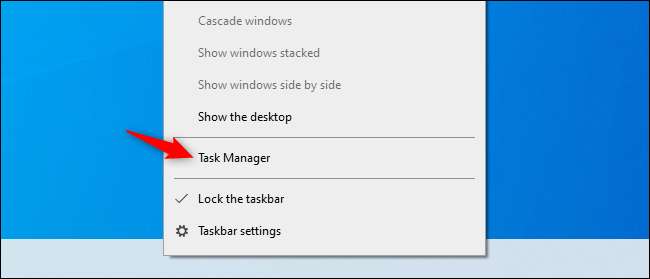
În lista proceselor, faceți clic pe titlul „Rețea” pentru a sorta lista proceselor care rulează după utilizarea rețelei. Urmăriți lista și veți vedea ce aplicații utilizează rețeaua dvs., precum și câtă lățime de bandă utilizează.
(Dacă nu vedeți titlul Rețelei, faceți clic mai întâi pe „Mai multe detalii”.)
Din punct de vedere tehnic, aceasta nu este o listă completă - dacă un proces nu folosește prea multe resurse de rețea, Windows se rotunjește la 0 Mbps (megabiți pe secundă). Este doar o modalitate rapidă de a vedea care procese utilizează o cantitate vizibilă de lățime de bandă.
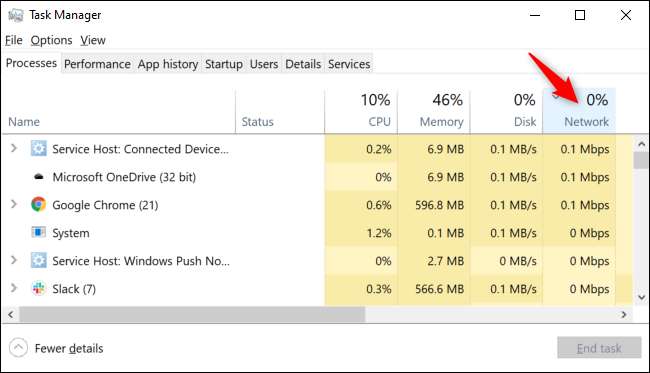
LEGATE DE: Windows Task Manager: Ghidul complet
Lansați Resource Monitor pentru a vedea mai multe detalii
Pentru informații mai detaliate, accesați direct pagina Monitor de resurse cerere. Puteți să-l lansați căutând „Resource Monitor” în meniul Start sau făcând clic pe fila „Performanță” din Managerul de activități și făcând clic pe „Open Resource Monitor” în partea de jos a ferestrei.
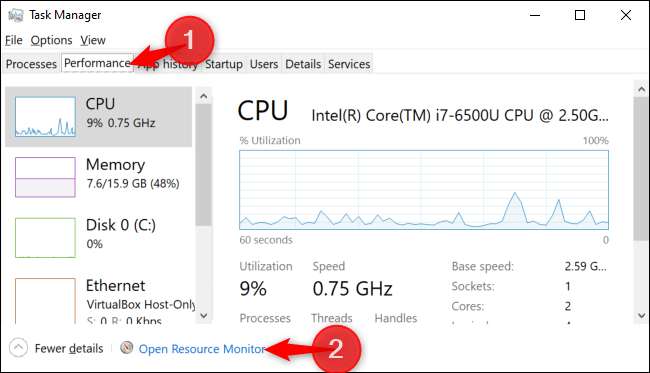
Faceți clic pe fila „Rețea” și veți vedea o listă a proceselor care descarcă sau încarcă date prin rețea. Veți vedea, de asemenea, cât de multe date transferă în B / sec (octeți pe secundă).
Aceasta arată, de asemenea, procesele care utilizează o cantitate mică de lățime de bandă a rețelei, care altfel ar apărea ca folosind 0 Mbps în Task Manager.
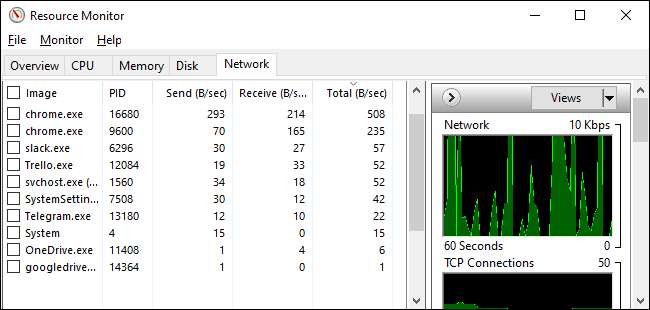
Atât cu listele Task Manager, cât și cu Resource Monitor, puteți face clic dreapta pe o aplicație și puteți selecta „Căutare online” pentru a găsi mai multe informații despre ce anume este procesul.
Consultați Utilizarea datelor din rețea în ultimele 30 de zile
Windows 10 ține evidența aplicațiilor care utilizează rețeaua dvs. și a cantității de date pe care le transferă. Puteți vedea ce aplicații v-au folosit rețeaua în ultimele 30 de zile și cât de multe date au transferat.
Pentru a găsi aceste informații, accesați Setări> Rețea și Internet> Utilizare date. Faceți clic pe „Vizualizați utilizarea per aplicație” în partea de sus a ferestrei. (Puteți apăsa Windows + I pentru a deschide rapid fereastra Setări.)
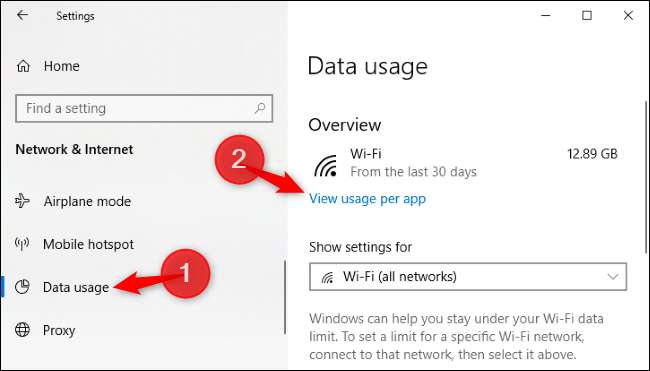
De aici, puteți parcurge o listă de aplicații care v-au folosit rețeaua în ultimele 30 de zile.
Dacă sunteți într-o rețea Wi-Fi, puteți vedea aplicații care au utilizat rețeaua Wi-Fi curentă sau o listă de aplicații care au folosit rețeaua în toate rețelele Wi-Fi la care ați fost conectat. Selectați ce doriți să vedeți în caseta „Afișați utilizarea de la”.
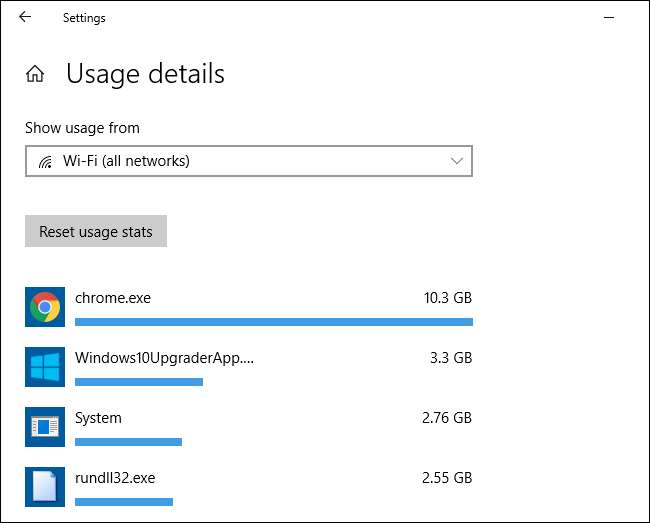
Partea de sus a listei va conține vinovați evidenti - probabil aplicațiile pe care le utilizați cel mai mult. Derulați în jos și veți vedea aplicații care se conectează rar la internet și care nu folosesc prea multe date atunci când o fac.







